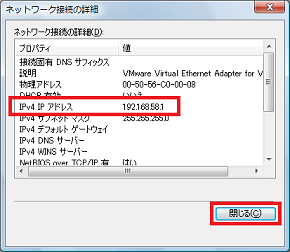VMnet8 の IP アドレスの取得(Windows Vista)
2009年11月18日(水)
VMnet8 の IP アドレスの取得方法(Windows Vista)
- [スタート]ボタンから[コントロールパネル]を選択し、「ネットワークとインターネット」にある「ファイルの共有」をクリックします。
- 「ネットワークと共有センター」の画面が現れますので、左側の「ネットワーク接続の管理」をクリックします。
- マウスカーソルを合わせると「VMware Virtual Ethernet Adapter for VMnet8」と表示されるアイコンをダブルクリックします。
- 状態の画面が現れますので、[詳細] をクリックします。
- 「IPv4 IP アドレス」の項目にあるIPアドレスがVMnet8のIPアドレスになります。この値をメモして、[閉じる]をクリックします。
- 下の画面例では「192.168.58.1」が IP アドレスです。
変更履歴
- 2009年11月18日(水)
画像のサイズを変更。
- 2007年2月14日(水)
初版
HOME > サポート情報 > 超漢字Vサポート > セキュリティソフトの設定 > IPアドレスの取得
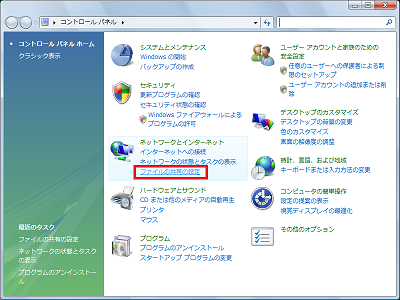
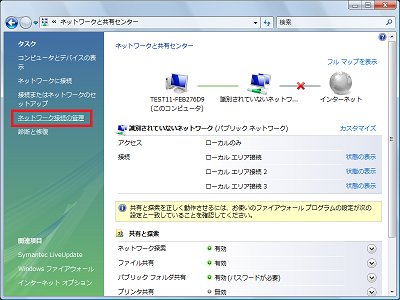
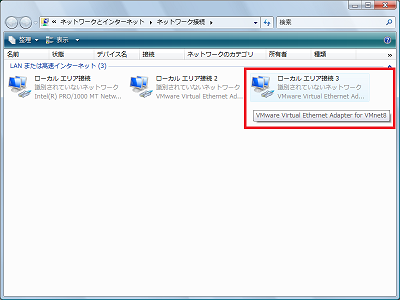
![[詳細] をクリック](img/ip-vista-04s.png)